Win10专业版没了休眠?简单几步教你快速激活休眠功能
时间:2025-06-06 19:21:22 217浏览 收藏
**Win10专业版没了休眠?别慌!手把手教你快速找回休眠功能** 升级到Win10专业版后,发现休眠功能消失了?不用担心,本文将为你提供简单易懂的解决方案,让你轻松找回休眠选项。通过命令提示符,以管理员身份运行并输入特定指令,即可快速启用隐藏的休眠功能。本文详细介绍了恢复Win10专业版睡眠模式的具体步骤,即使是电脑小白也能轻松掌握,让你的电脑重新拥有便捷的休眠体验。
Windows 10专业版找不到睡眠模式怎么办?不少用户在升级到Windows 10系统后,可能会发现电脑上的睡眠选项消失了。那么该如何恢复睡眠功能呢?接下来就为大家介绍一种恢复Windows 10专业版睡眠模式的方法。
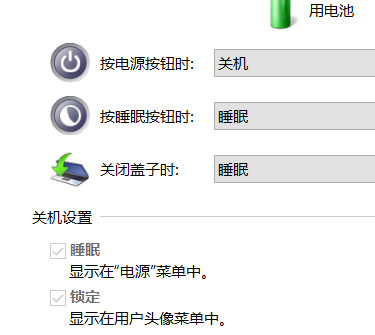
打开搜索栏,查找命令提示符
右键点击并选择以管理员身份运行
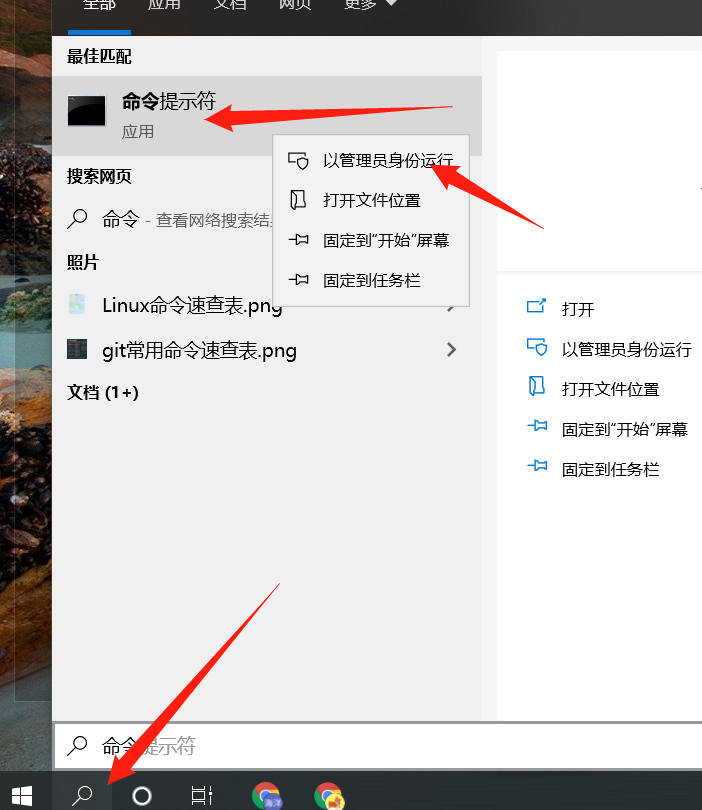
接着输入以下命令:
powercfg -a
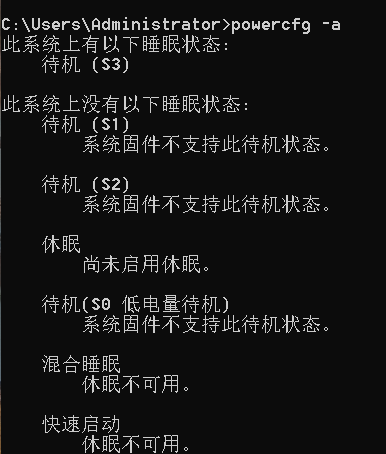
可以看到系统其实内置了睡眠功能,只是当前未启用。
输入以下命令:
powercfg -hibernate on
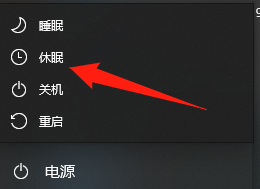
理论要掌握,实操不能落!以上关于《Win10专业版没了休眠?简单几步教你快速激活休眠功能》的详细介绍,大家都掌握了吧!如果想要继续提升自己的能力,那么就来关注golang学习网公众号吧!
相关阅读
更多>
-
501 收藏
-
501 收藏
-
501 收藏
-
501 收藏
-
501 收藏
最新阅读
更多>
-
191 收藏
-
340 收藏
-
386 收藏
-
293 收藏
-
447 收藏
-
400 收藏
-
376 收藏
-
486 收藏
-
197 收藏
-
479 收藏
-
284 收藏
-
328 收藏
课程推荐
更多>
-

- 前端进阶之JavaScript设计模式
- 设计模式是开发人员在软件开发过程中面临一般问题时的解决方案,代表了最佳的实践。本课程的主打内容包括JS常见设计模式以及具体应用场景,打造一站式知识长龙服务,适合有JS基础的同学学习。
- 立即学习 543次学习
-

- GO语言核心编程课程
- 本课程采用真实案例,全面具体可落地,从理论到实践,一步一步将GO核心编程技术、编程思想、底层实现融会贯通,使学习者贴近时代脉搏,做IT互联网时代的弄潮儿。
- 立即学习 516次学习
-

- 简单聊聊mysql8与网络通信
- 如有问题加微信:Le-studyg;在课程中,我们将首先介绍MySQL8的新特性,包括性能优化、安全增强、新数据类型等,帮助学生快速熟悉MySQL8的最新功能。接着,我们将深入解析MySQL的网络通信机制,包括协议、连接管理、数据传输等,让
- 立即学习 500次学习
-

- JavaScript正则表达式基础与实战
- 在任何一门编程语言中,正则表达式,都是一项重要的知识,它提供了高效的字符串匹配与捕获机制,可以极大的简化程序设计。
- 立即学习 487次学习
-

- 从零制作响应式网站—Grid布局
- 本系列教程将展示从零制作一个假想的网络科技公司官网,分为导航,轮播,关于我们,成功案例,服务流程,团队介绍,数据部分,公司动态,底部信息等内容区块。网站整体采用CSSGrid布局,支持响应式,有流畅过渡和展现动画。
- 立即学习 485次学习
